今回はGARMIN VENU SQの初期設定方法解説記事です。
購入したらやっておきたい設定方法を解説しました。
- GARMIN VENU SQの初期設定方法
- GARMIN VENU SQの常時表示設定方法
- GARMIN VENU SQのLINEなどの通知設定方法
- SUICA設定方法
目次
事前に用意するもの
- スマホ(できればAndroidがオススメ)
- GARMIN VENU SQ本体
- GARMIN Connectアプリ
GARMIN Connectアプリのインストール
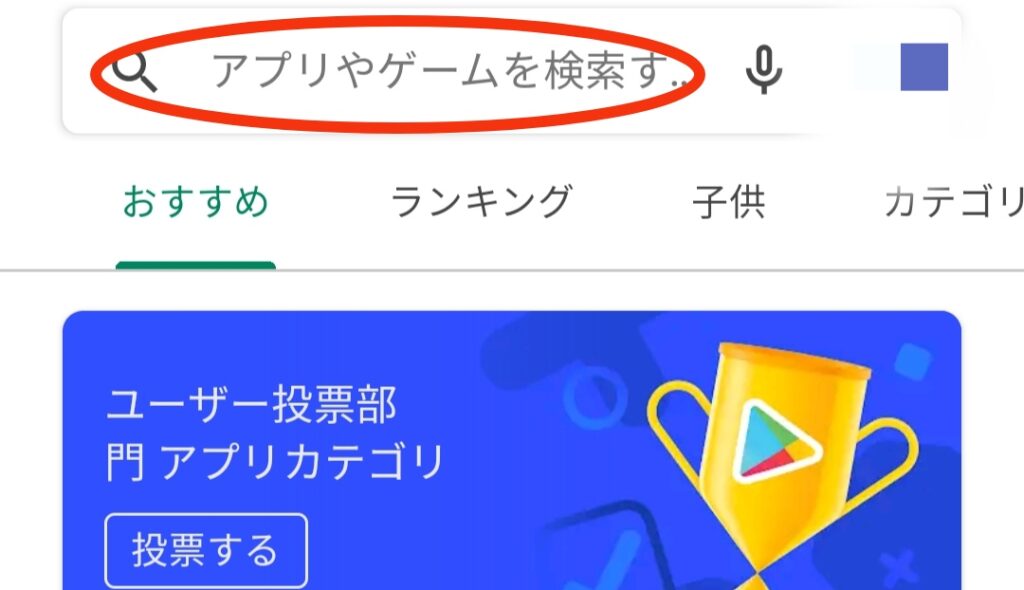
PlayストアもしくはAppstoreの検索欄にGARMIN Connecと入力してください。
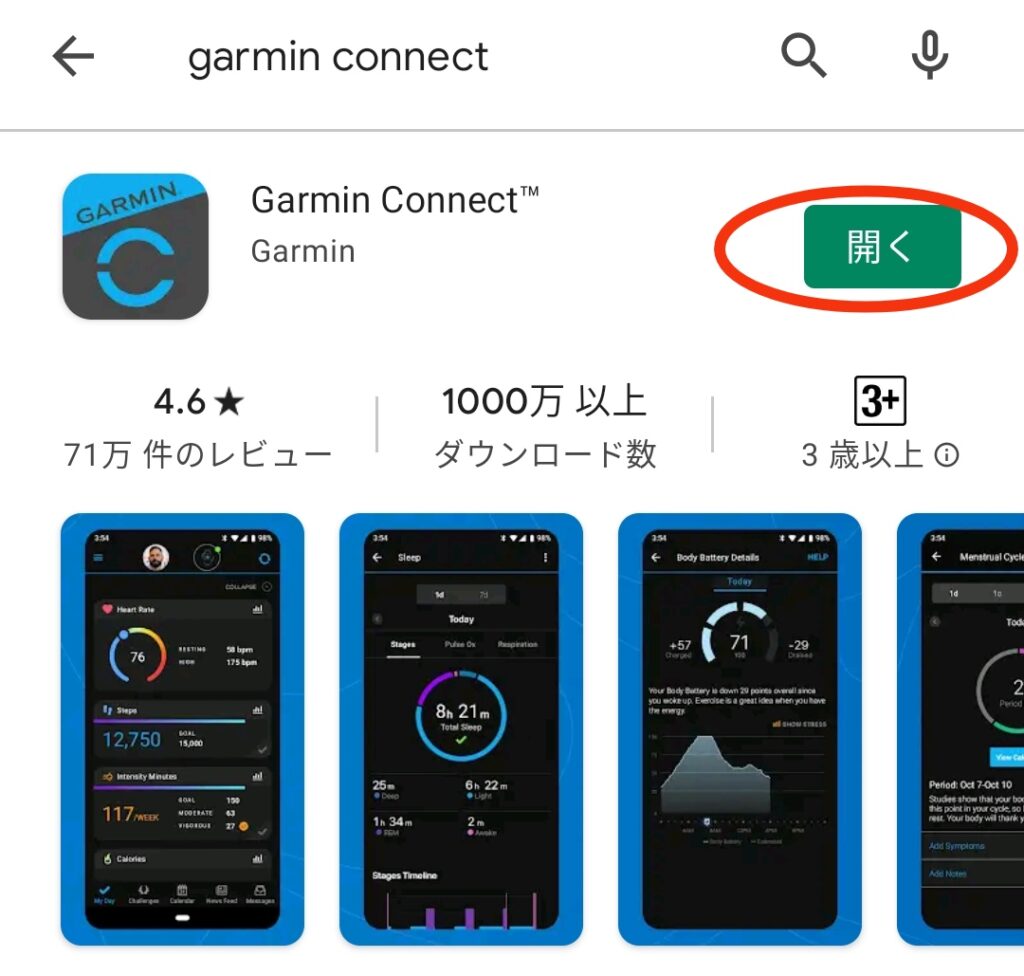
アプリを見つけたらインストールをタップしてください。
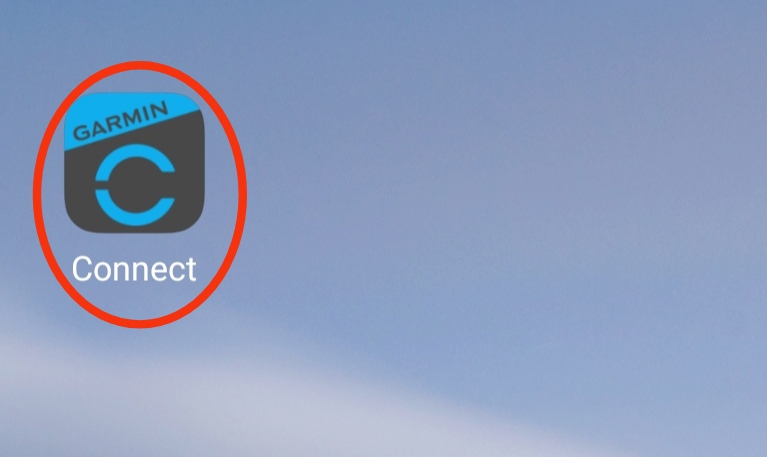
開いたらGARMINアカウントを作成します。
個人情報を入力してアカウントを作成してください。
ペアリングのやり方設定方法
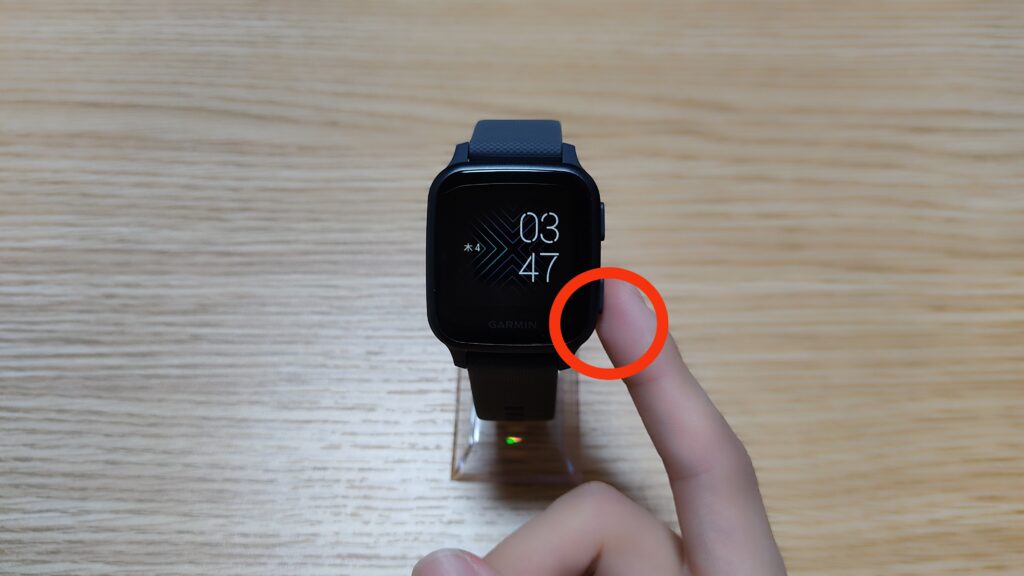
VENU SQのサイドボタンを押して起動させます

画面を一度タップし日本語を選択

「スマートフォンとペアリングしますか」と表示されるのでチェックマークをタップします
アプリを開きます
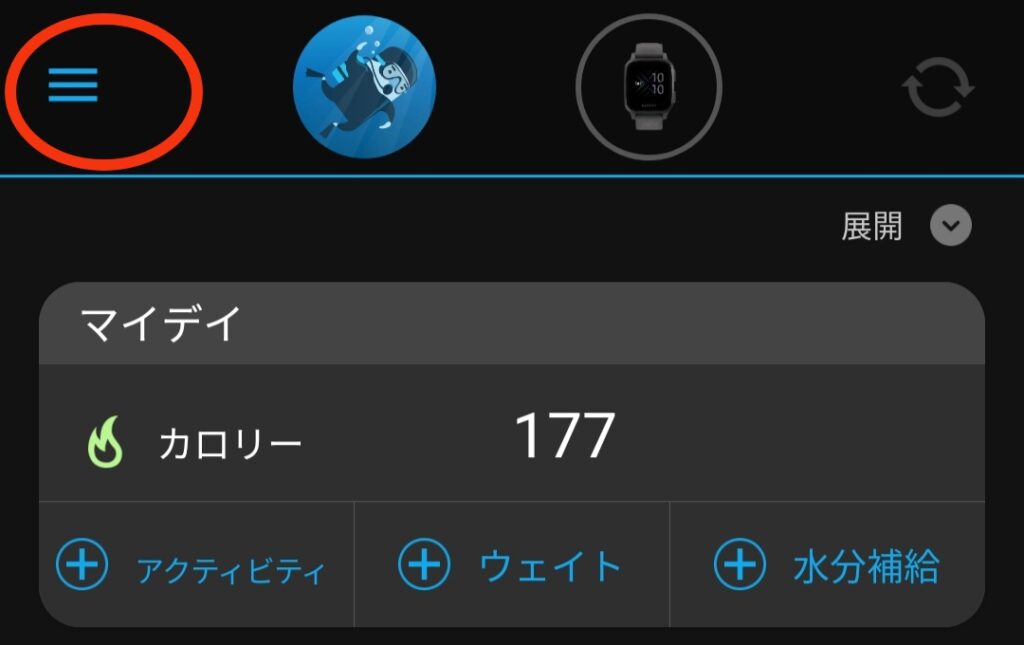
左上の三本線のメニューバーを開きます
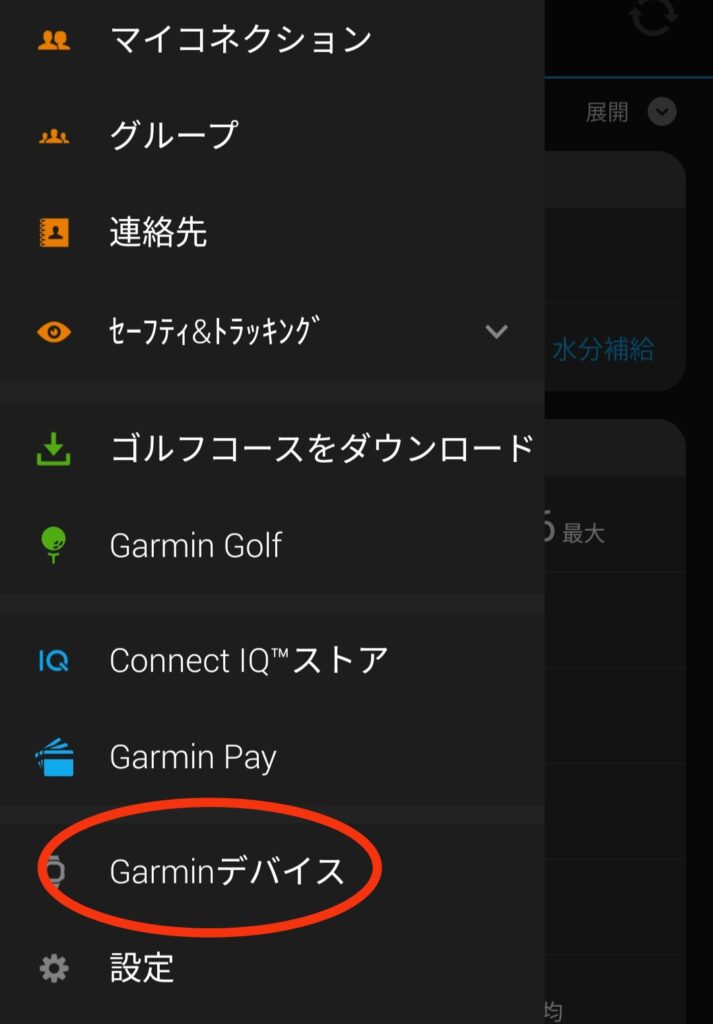
下にスワイプしGarminデバイスをタップします
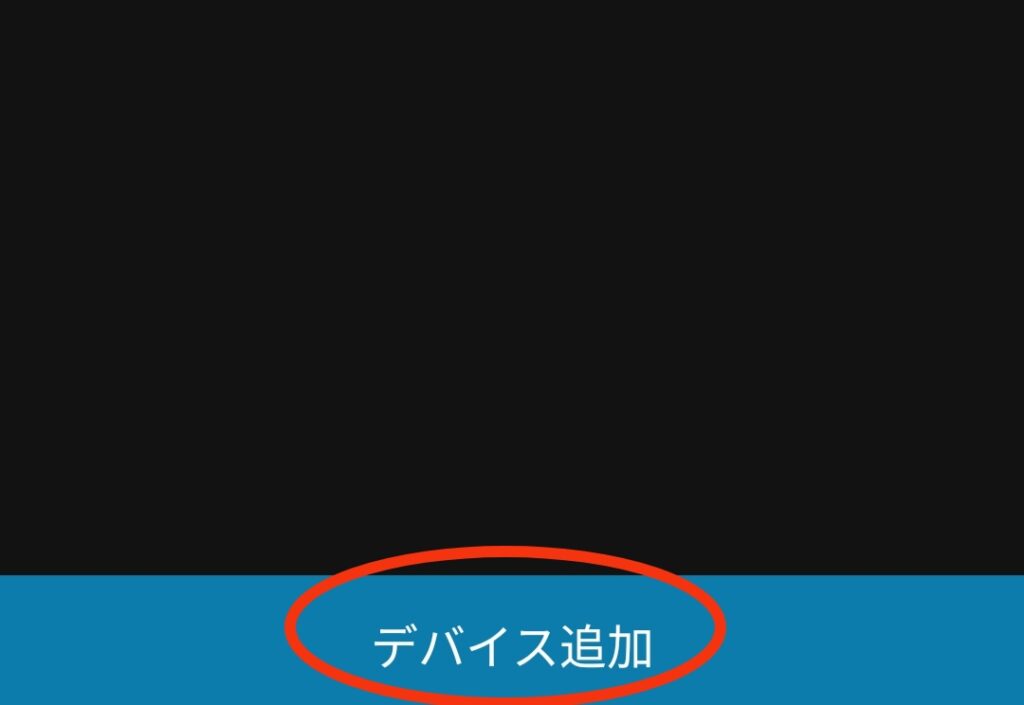
デバイスを追加をタップ
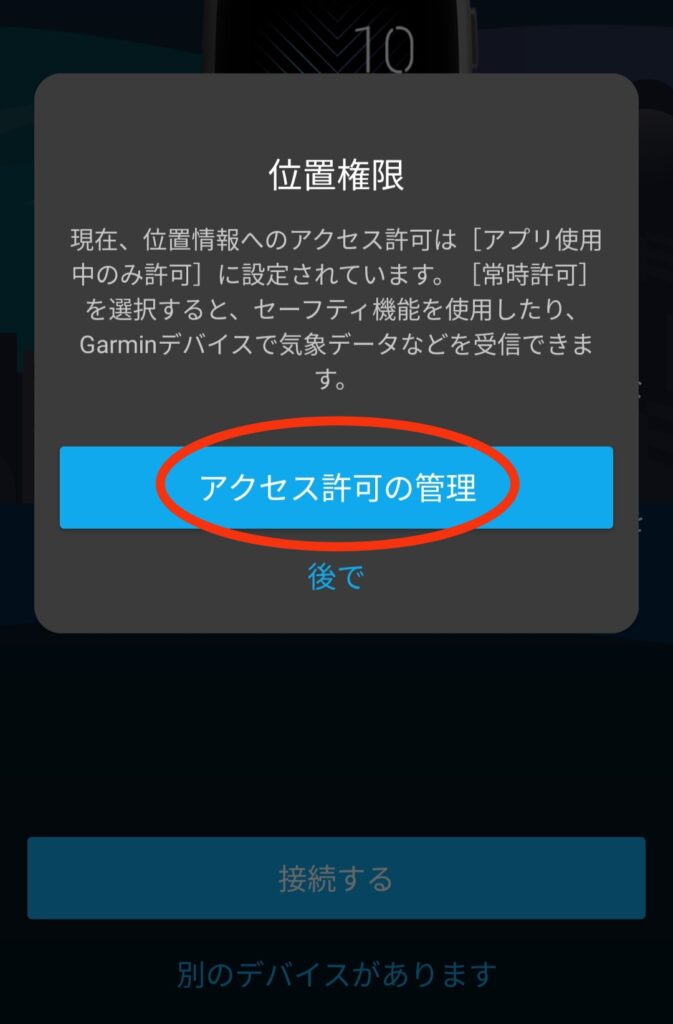
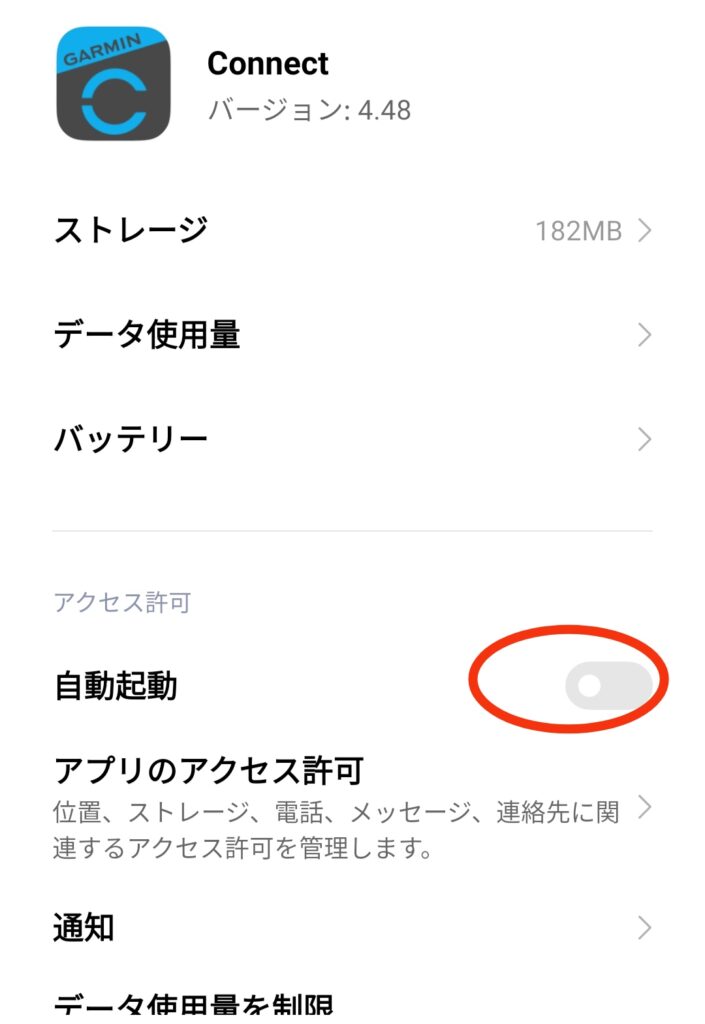
位置情報に関しては許可をタップ→自動起動をON
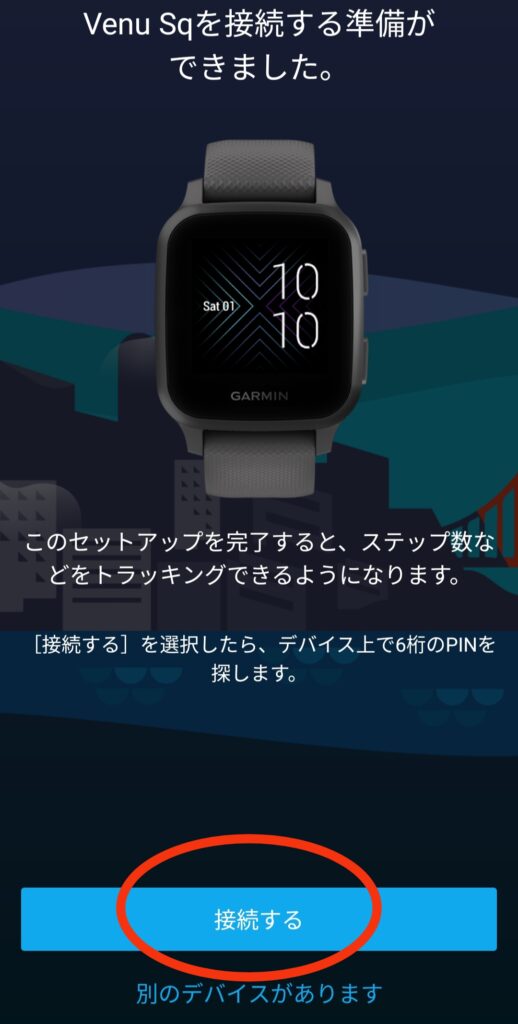
接続するをタップ
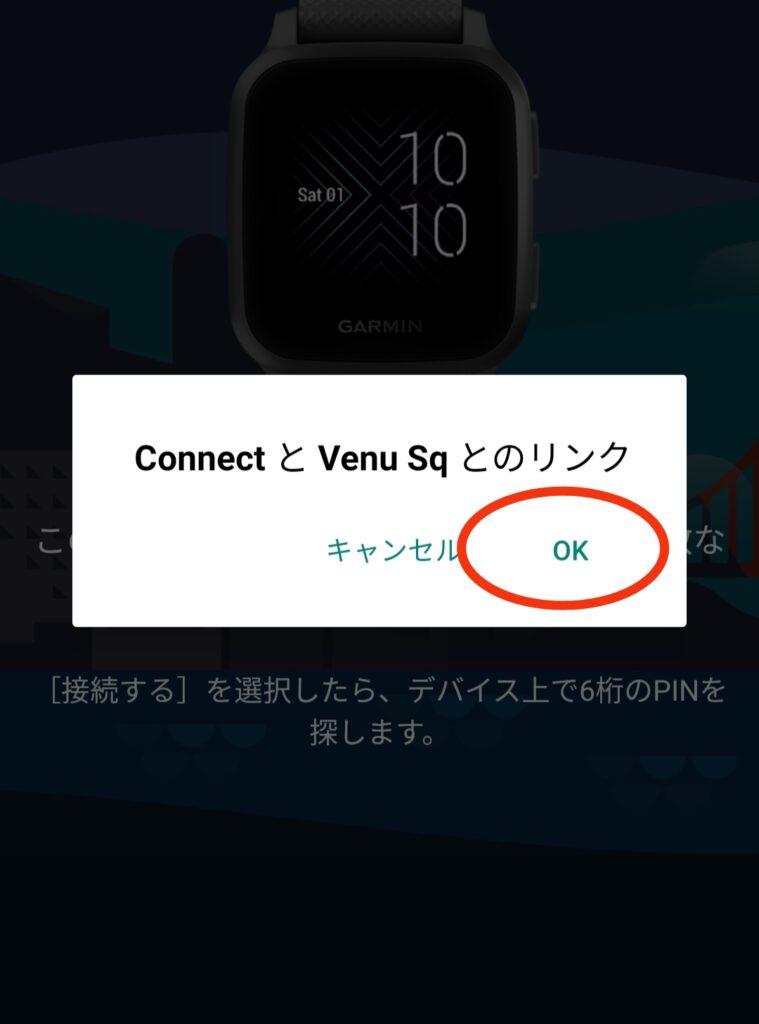
OKをタップ
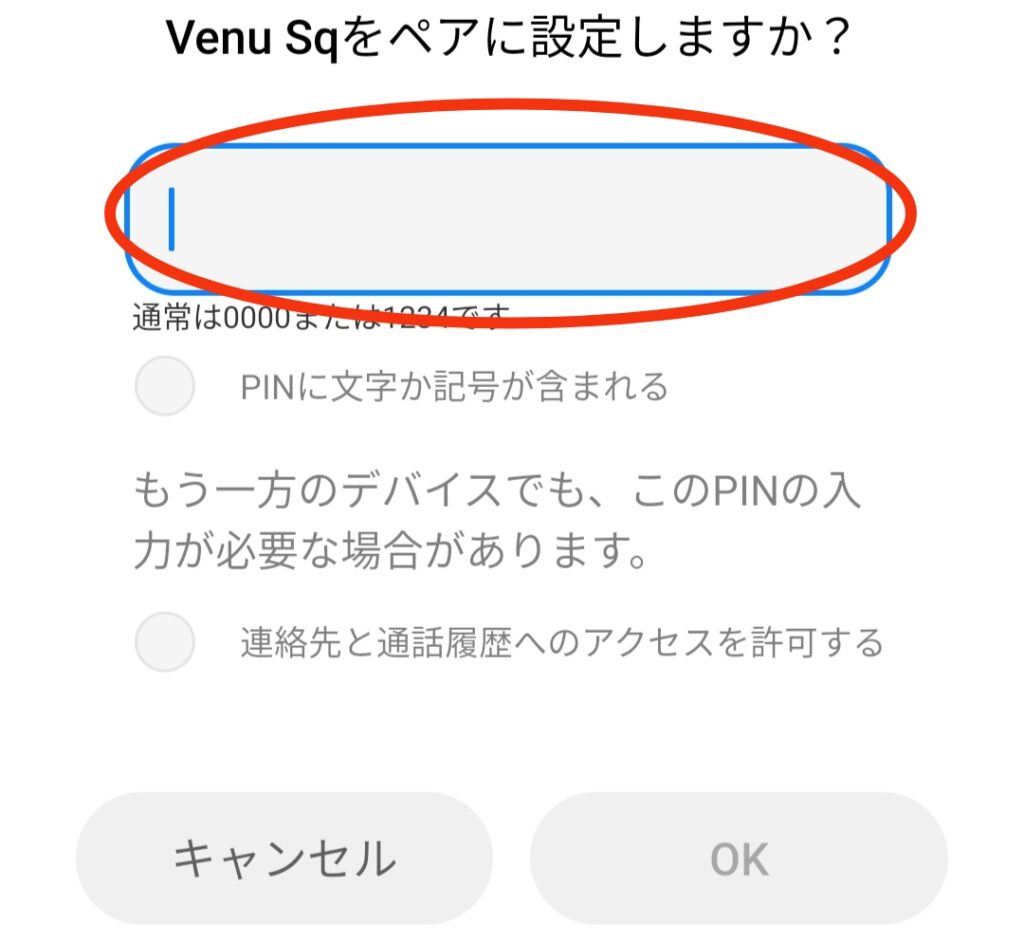
VENU SQに6桁の数字が表示される
アプリにその数字を打ち込む
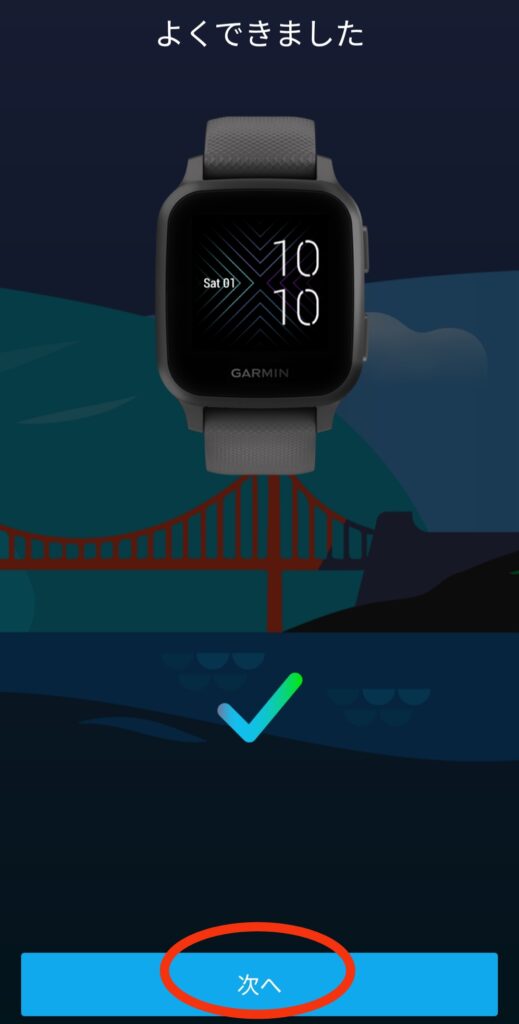
「よくできました」と表示されるので「次へ」をタップ
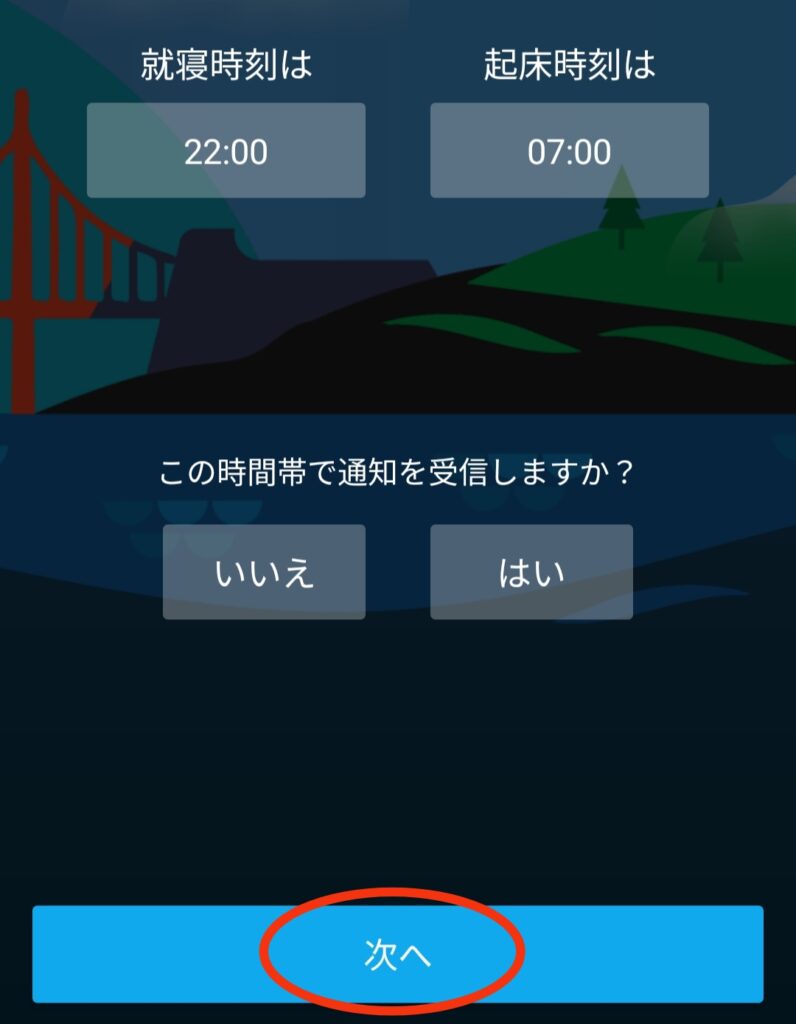
好みの就寝時刻と起床時刻を入力します
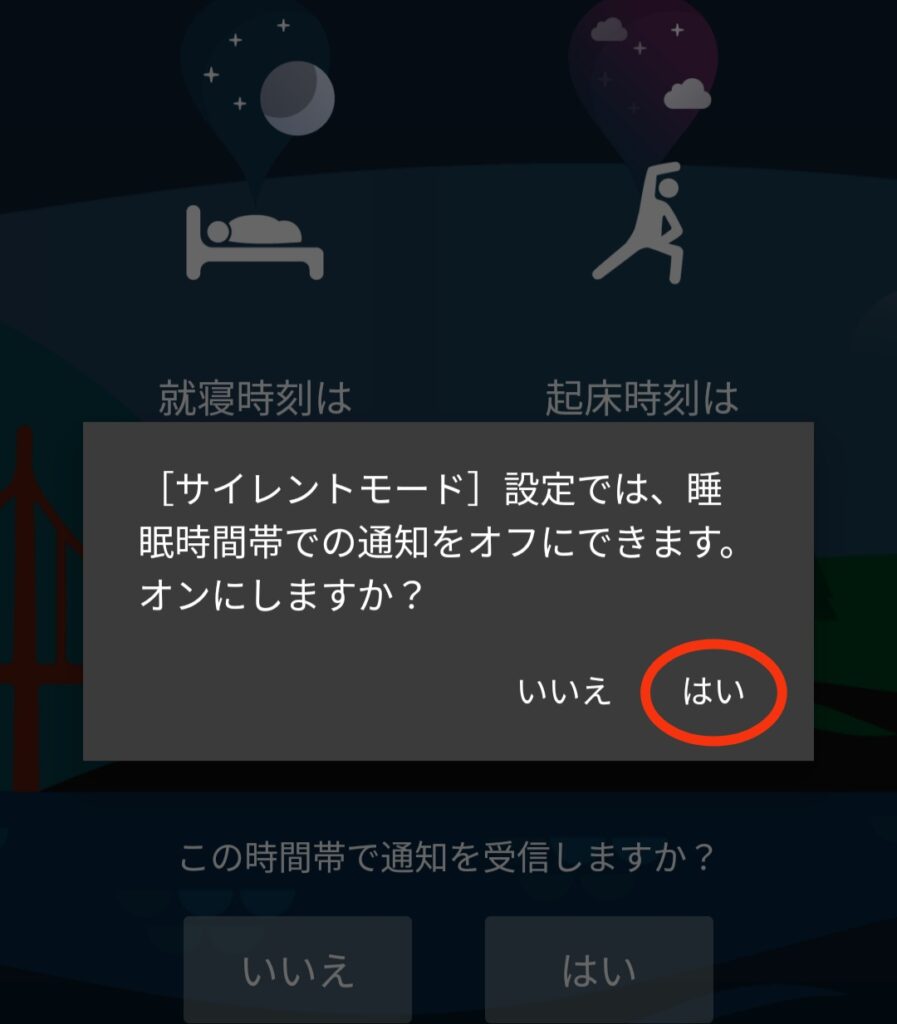
サイレントモードの表示がされるので「はい」をタップ
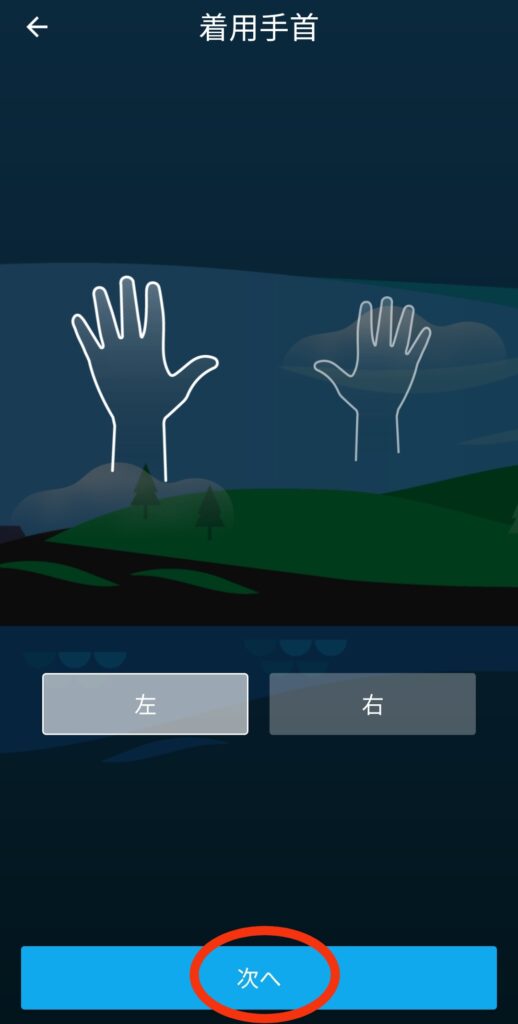
装着する手首を選択します
「次へ」をタップ
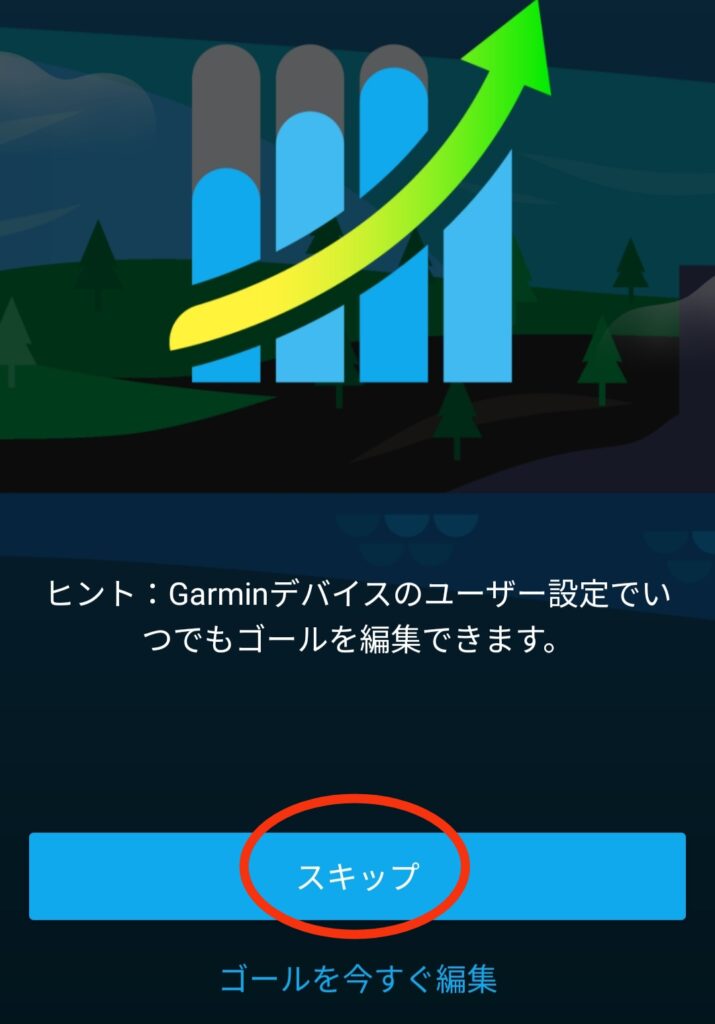
歩数の目標が決まってる人は入力しますが決まってない人は「スキップ」をタップ(後から入力できる)
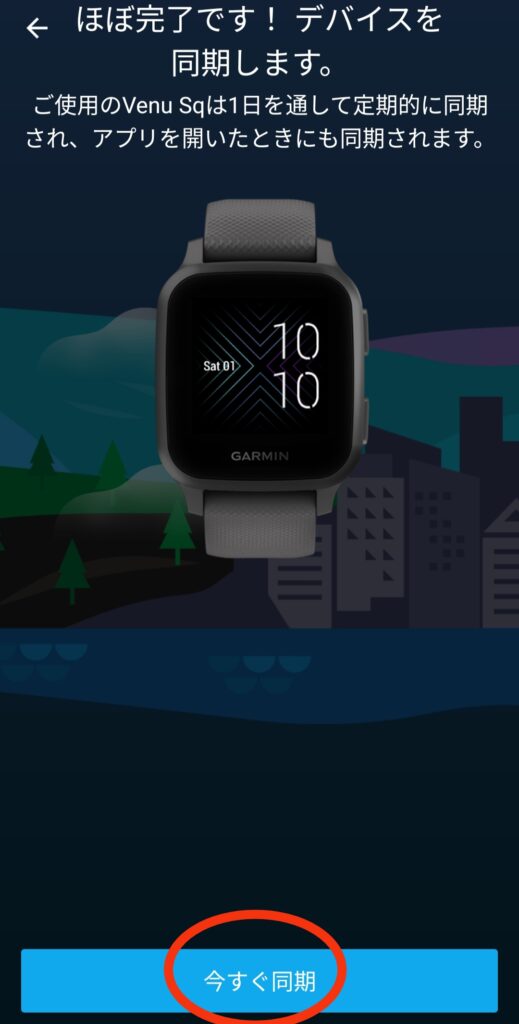
「いますぐ同期をタップ」
「完了」→「スキップ」をタップ
これでペアリングが完了しました
通知設定方法のやり方
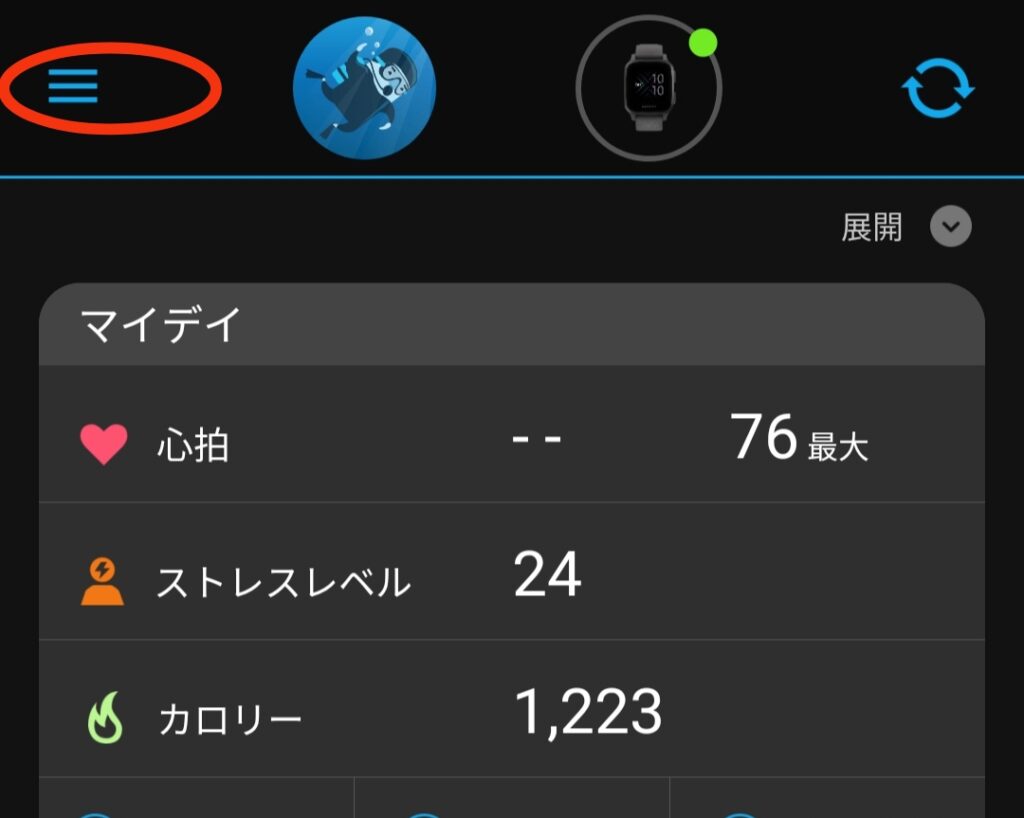
アプリを開いて左上の三本線のメニューバーをタップ
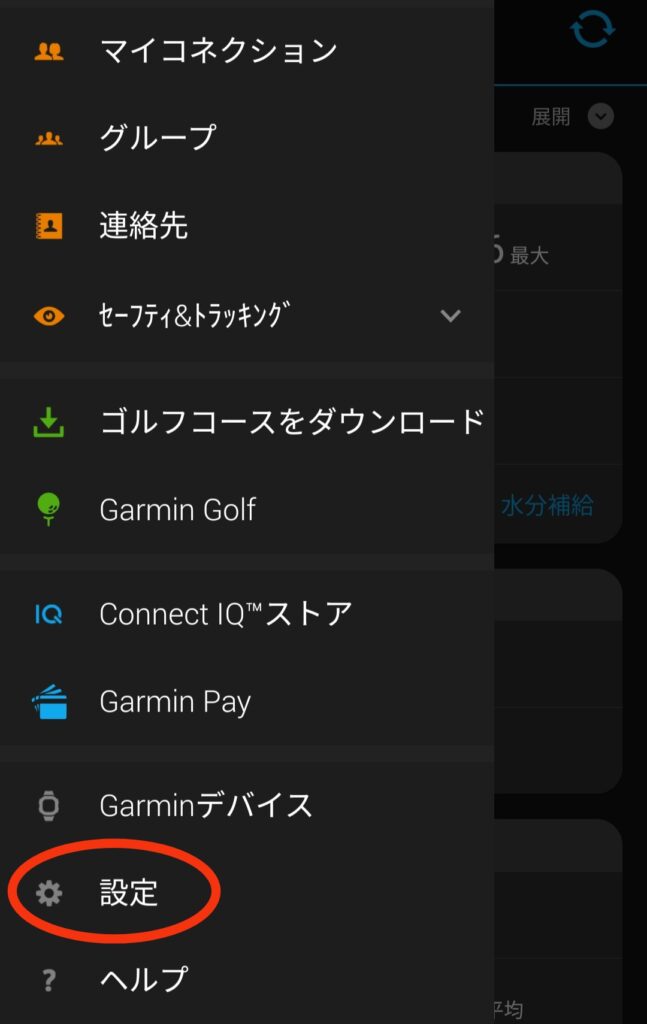
設定をタップ
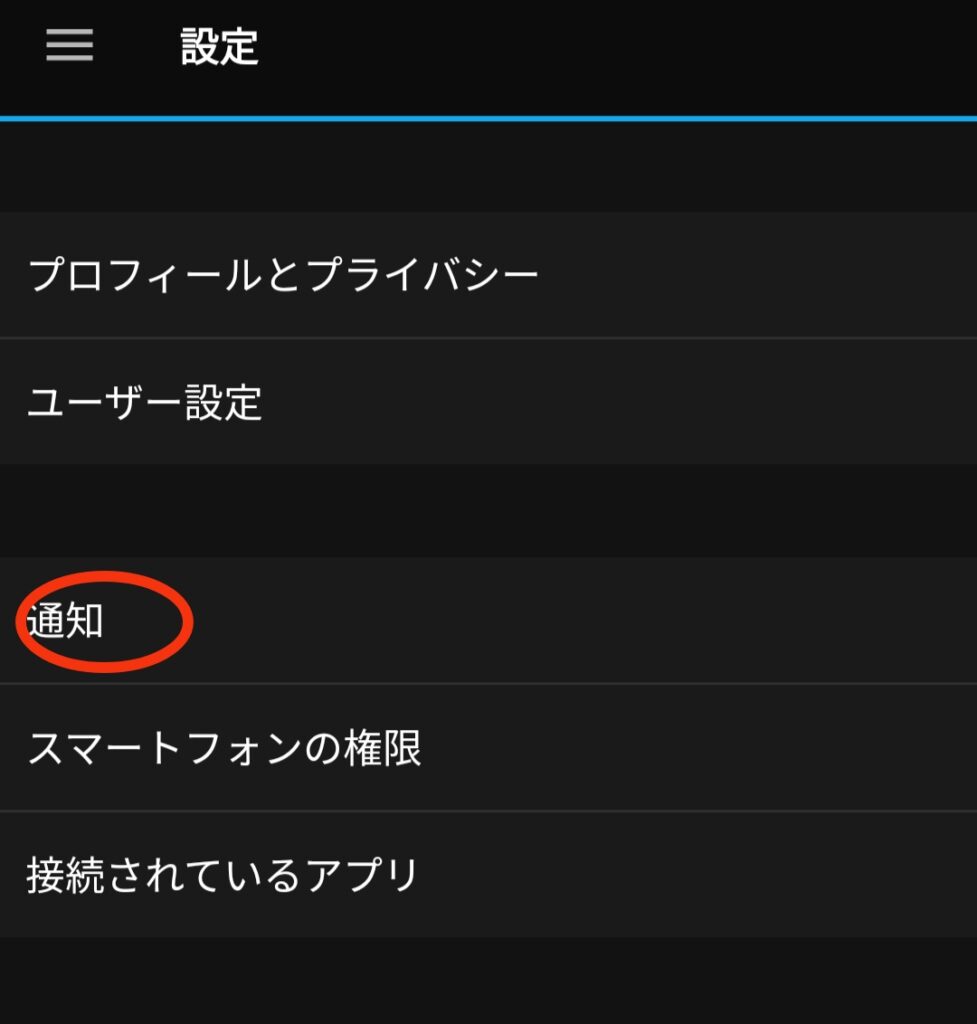
通知をタップ
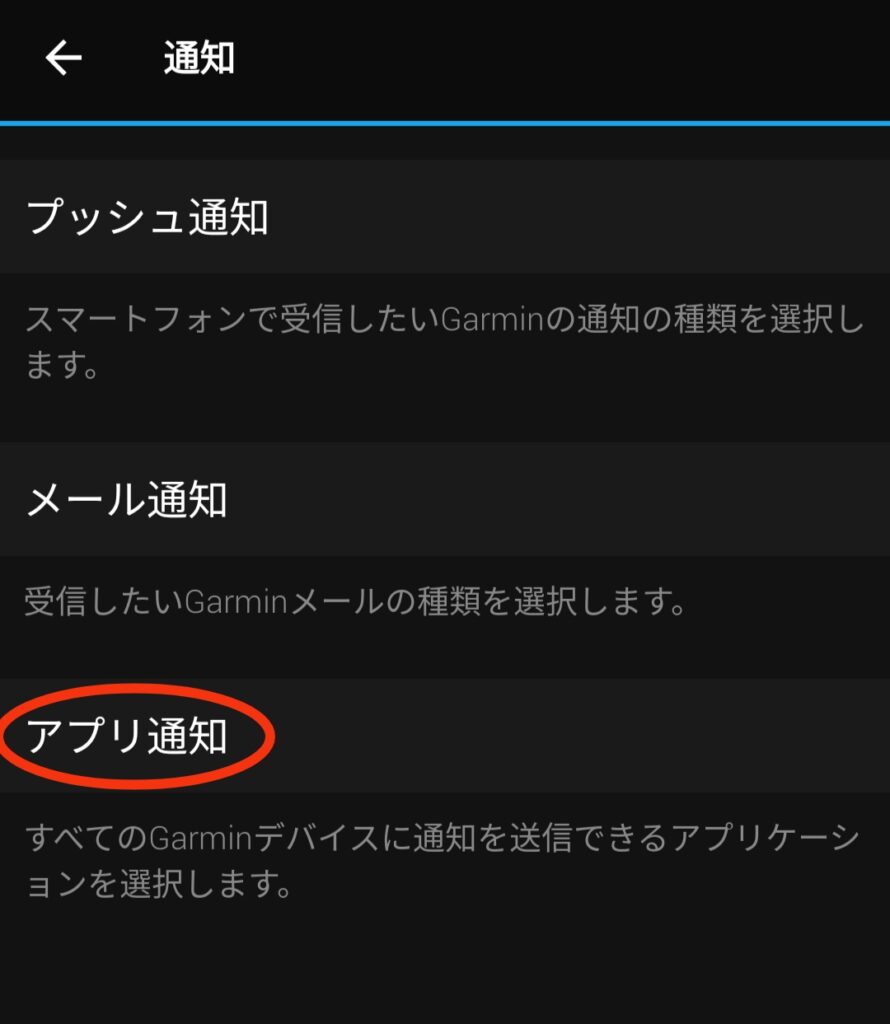
アプリ通知をタップ
許可をタップ
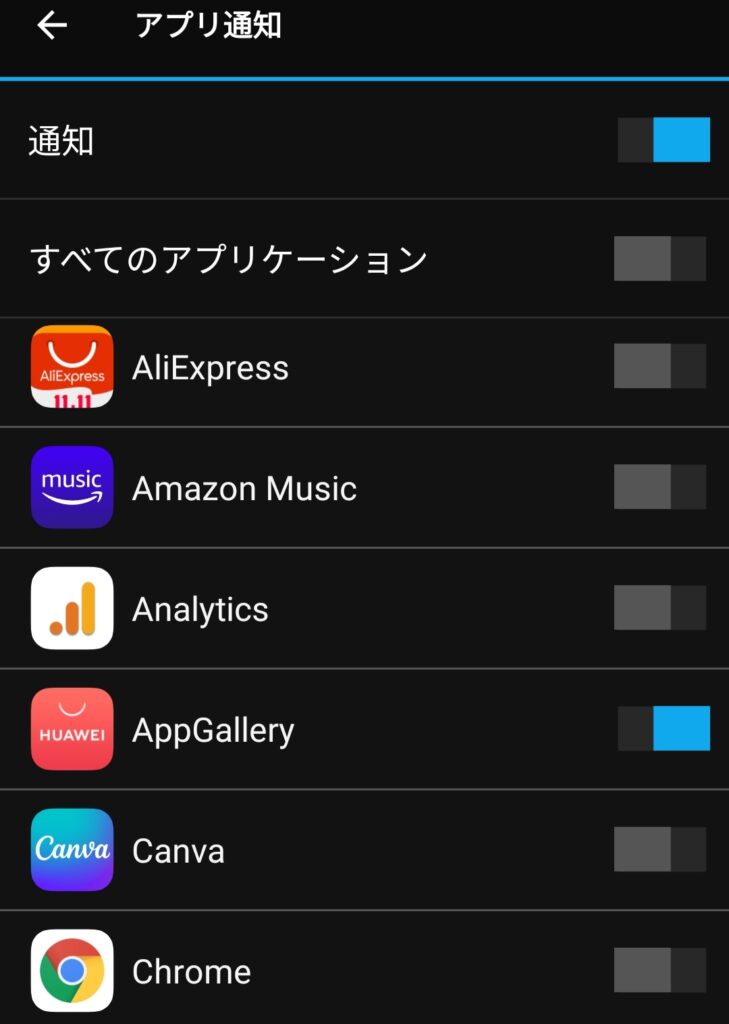
通知してほしいアプリを選択
これで通知設定も完了です
常時表示設定のやり方設定方法
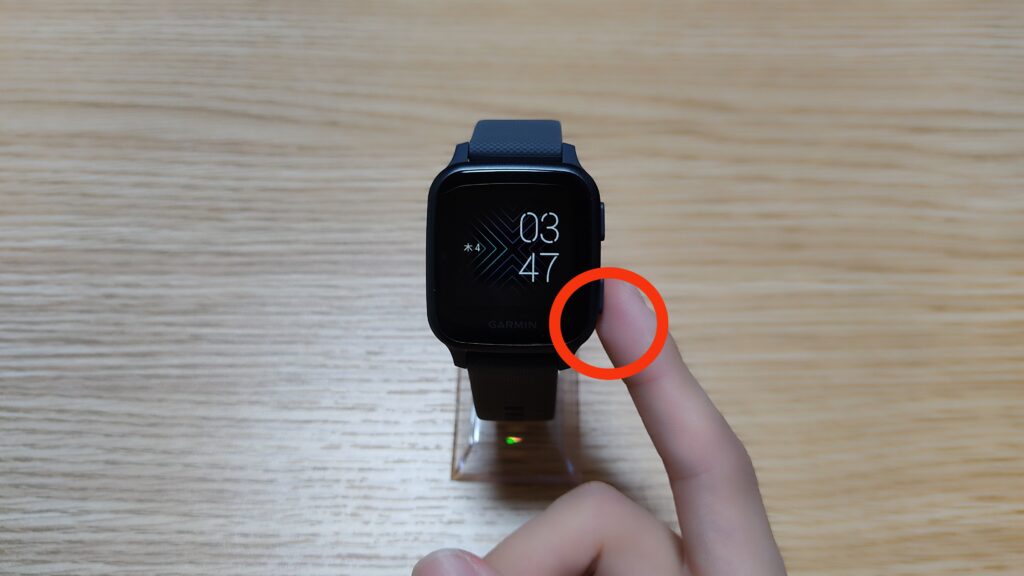
右下のサイドボタンを長押し
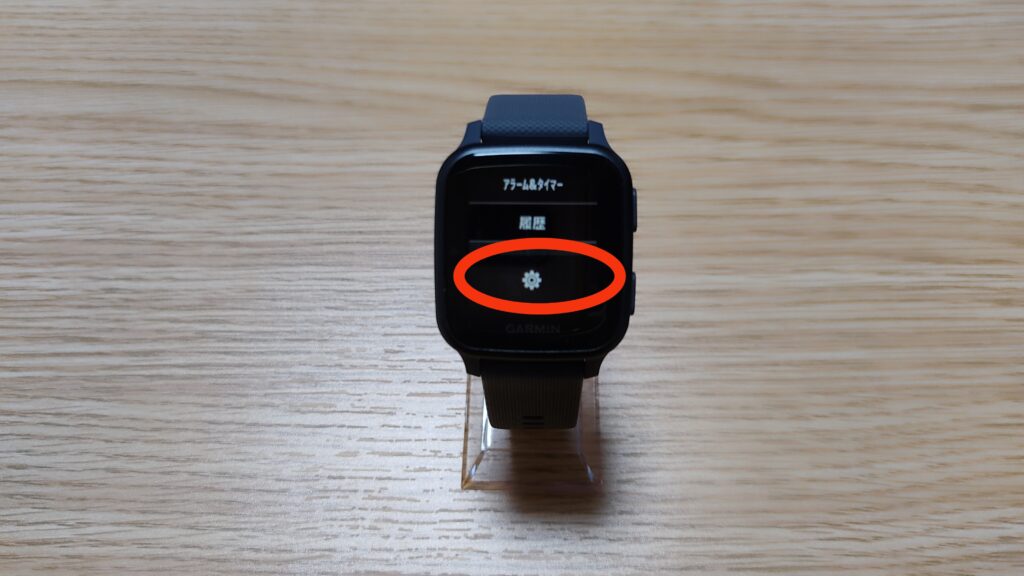
一番下の設定マークをタップ

下にスワイプしシステムをタップ

自動ロックをタップ

オフをタップ

下にスワイプしディスプレイをタップ
タイムアウトをタップ

常時オンをタップ
常時表示設定が完了です
動画でGARMIN VENU SQの初期設定方法や使い方を解説
動画でGARMIN VENU SQのSuica設定方法を解説
まとめ
- 一度設定すれば再設定は不要
- 最初だけ手間ですが頑張りましょう
設定お疲れ様でした。
GARMIN VENU SQはこれで通知が来たら反応するようになります。
自分オリジナルの設定にしてこれからどんどんスマートウォッチを活用していってください!















